如何取消桌面背景设置 Win10如何停用桌面背景
更新时间:2024-04-03 14:04:22作者:yang
Win10操作系统为用户提供了丰富多样的桌面背景设置选项,让用户可以根据个人喜好自定义桌面背景,有时候用户可能希望取消桌面背景设置,或者停用某些桌面背景。在Win10系统中,如何取消或停用桌面背景呢?接下来我们将介绍具体的操作步骤。
具体步骤:
1.在桌面上找到我们的windows图标,左键电击它。

2.找到设置,电击打开它。
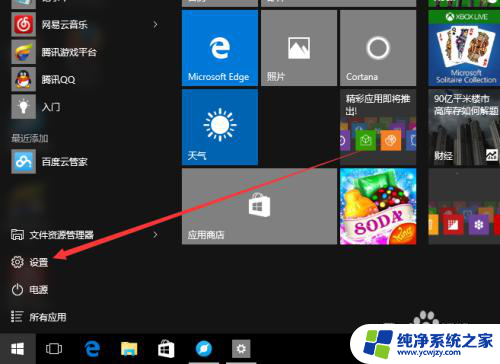
3.在设置里找到“轻松使用”,点击打开。
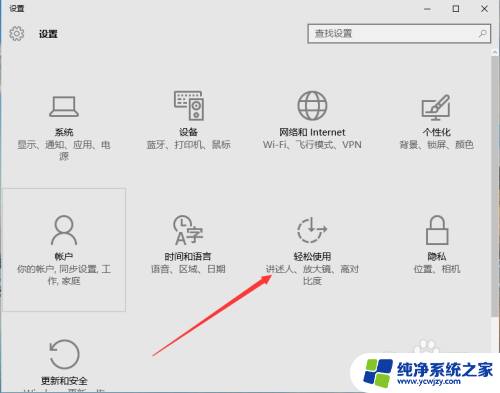
4.然后我们会在左侧看到很多选项,选择最下面的那个“其他选项”。
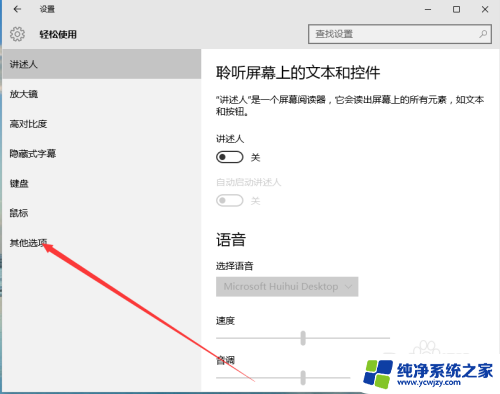
5.在这里,有个“显示windows背景”我们关闭它。

6.好了,我们的桌面背景就关闭了。
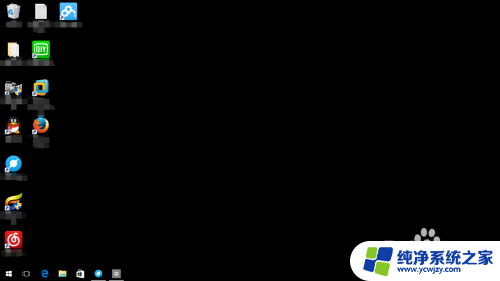
以上是取消桌面背景设置的方法,请遇到相同问题的用户参考本文中的步骤进行修复,希望对大家有所帮助。
如何取消桌面背景设置 Win10如何停用桌面背景相关教程
- win10如何设置桌面背景,外观等 如何在 Windows 10 中自定义桌面背景
- windows10如何设置桌面背景 Windows 10 如何更改桌面背景
- 设置桌面背景怎么全屏 win10系统背景图如何设置桌面铺满
- win10桌面背景图片在哪 如何在Win10中保存桌面背景图片
- win10改桌面背景 Win10桌面背景更换教程
- windows10电脑桌面壁纸怎么设置 Win10桌面背景如何更换
- win10怎么把图片设为壁纸 Win10如何设置桌面背景图片
- 系统桌面怎么改 Win10如何更换桌面背景
- win10如何固定桌面背景
- 桌面壁纸突然变黑色 win10桌面背景变成黑色如何解决
- win10没有文本文档
- windows不能搜索
- 微软正版激活码可以激活几次
- 电脑上宽带连接在哪里
- win10怎么修改时间
- 搜一下录音机
win10系统教程推荐
win10系统推荐